Ανακτήστε τα χαμένα / διαγραμμένα δεδομένα iPhone, συμπεριλαμβανομένων φωτογραφιών, επαφών, βίντεο, αρχείων, αρχείου καταγραφής κλήσεων και περισσότερα δεδομένα από την κάρτα SD ή τη συσκευή σας.
Πώς να ανακτήσετε τον απομακρυσμένο αριθμό τηλεφώνου από το Android
 αναρτήθηκε από Boey Wong / 08 Απριλίου 2021 09:00
αναρτήθηκε από Boey Wong / 08 Απριλίου 2021 09:00Γεια, δυστυχώς η κόρη μου διέγραψε μέρος των αριθμών επικοινωνίας μου από την εφαρμογή Επικοινωνία. Είναι σημαντικά για μένα και δεν έχω άλλο τρόπο να έρθω ξανά σε επαφή με τον κόσμο. Πώς μπορώ να ανακτήσω τις χαμένες επαφές; Παρεμπιπτόντως, δεν έκανα καθόλου αντίγραφο ασφαλείας του τηλεφώνου μου Android. Οποιαδήποτε βοήθεια θα εκτιμηθεί. Ευχαριστώ!
Είναι πραγματικά απογοητευτικό να χάσετε επαφές από τον τηλεφωνικό σας κατάλογο. Μπορείτε να τα ανακτήσετε ξανά από το λογαριασμό σας Google αν έχετε εισήγαγε τις επαφές σας στο Gmail πριν. Είναι όμως δυνατή η επιστροφή αυτών των διαγραμμένων αριθμών τηλεφώνου χωρίς δημιουργία αντιγράφων ασφαλείας για εκείνους τους χρήστες που δεν δημιουργούν ποτέ αντίγραφα ασφαλείας στο Android; Η απάντηση είναι βεβαίως ναι. Υπάρχει πράγματι ένας αποτελεσματικός και γρήγορος τρόπος για να σας βοηθήσει να επαναφέρετε επαφές από τη συσκευή. Αν ανακτήσετε τις διαγραμμένες επαφές αμέσως μετά την απώλεια τους, τότε 100% θα τους πάρουν πίσω, αλλά αν χρησιμοποιείτε τη συσκευή σας πολύ και γράφετε αυτά τα χαμένα δεδομένα, τότε μπορείτε να τα χάσετε για πάντα. Έτσι χρησιμοποιήστε FoneLab Android Data Recovery, ένα πρόγραμμα ανάκτησης επαφών για να αποθηκεύσετε τα χαμένα δεδομένα σας από τον κίνδυνο το συντομότερο δυνατό, αφού αντιμετωπίσετε την απώλεια δεδομένων.


Λίστα οδηγών
1. Επαναφορά απομακρυσμένων επαφών από τον λογαριασμό Gmail
Βήμα 1 Συνδεθείτε στο λογαριασμό σας Gmail σε έναν υπολογιστή.
Βήμα 2 Κάντε κλικ στο Gmail αναπτυσσόμενο μενού στην επάνω αριστερή γωνία της σελίδας του Gmail και, στη συνέχεια, επιλέξτε Επικοινωνία.
Βήμα 3 Βρείτε το Περισσότερα πάνω από τη λίστα επαφών και επιλέξτε εξαγωγή.
Βήμα 4 Εμφανίζεται ένα αναδυόμενο παράθυρο διαλόγου. Επιλέξτε αν θα εξαχθούν όλες οι επαφές ή μόνο μία ομάδα. Επιλέξτε τη μορφή που θέλετε να εξάγετε. Εδώ θα πρέπει να επιλέξετε τη μορφή vCard. Κάντε κλικ εξαγωγή έπειτα.
Βήμα 5 Μεταφέρετε το αρχείο vCard στο τηλέφωνό σας και εισαγάγετε τις επαφές στη συσκευή.
2. Πώς να ανακτήσετε τις απομακρυσμένες επαφές με FoneLab Android Data Recovery
Εάν δεν έχετε αντίγραφα ασφαλείας, η μόνη επιλογή που σας ταιριάζει είναι να χρησιμοποιήσετε το λογισμικό FoneLab Android Data Recovery. Μπορεί να σας βοηθήσει πολύ να ανακτήσετε επαφές από τη μνήμη του τηλεφώνου Android ή την κάρτα SIM. Αυτό είναι ένα πρόγραμμα που είναι πολύ εύκολο στη χρήση και υποστηρίζει όλες τις συσκευές Android όπως Samsung, Motorola, Sony, HTC, Google Nexus και ούτω καθεξής. Εκτός από την ανάκτηση επαφών, το πρόγραμμα έχει επίσης τη δυνατότητα ανάκτησης άλλων αρχείων όπως φωτογραφίες, μηνύματα, βίντεο, μουσική και έγγραφα. Επιλέξτε το σωστό σύνδεσμο σύμφωνα με το λειτουργικό σύστημα του υπολογιστή σας και κατεβάστε τη δωρεάν δοκιμαστική έκδοση για να το δοκιμάσετε.
Με το FoneLab για Android, θα ανακτήσετε τα χαμένα / διαγραμμένα δεδομένα iPhone, συμπεριλαμβανομένων φωτογραφιών, επαφών, βίντεο, αρχείων, αρχείου καταγραφής κλήσεων και περισσότερα δεδομένα από την κάρτα SD ή τη συσκευή σας.
- Ανάκτηση φωτογραφιών, βίντεο, επαφών, WhatsApp και άλλων δεδομένων με ευκολία.
- Προεπισκόπηση δεδομένων πριν από την ανάκτηση.
- Το τηλέφωνο Android και τα δεδομένα της κάρτας SD είναι διαθέσιμα.
Βήμα 1 Εκκινήστε το πρόγραμμα αφού μεταφορτωθεί και εγκατασταθεί στον υπολογιστή σας. Συνδέστε τη συσκευή Android στον υπολογιστή μέσω καλωδίου USB.

Βήμα 2 Σε αυτό το βήμα, πρέπει να ανοίξετε τη λειτουργία αποκατάστασης USB στο τηλέφωνο Android σας εκ των προτέρων. Διαφορετικά, ενεργοποιήστε την ως την ηλεκτρονική οδηγία του FoneLab. Και θα σας ζητηθεί να επιτρέψετε αργότερα σφαλμάτων USB. Παρακέντηση OK έπειτα.

Βήμα 3Αφού συνδεθεί το τηλέφωνο Android, το πρόγραμμα θα εντοπίσει αυτόματα και θα εμφανιστεί ως κάτω από το παράθυρο. Επιλέγω Επικοινωνία για σάρωση μόνο για να εξοικονομήσετε χρόνο.
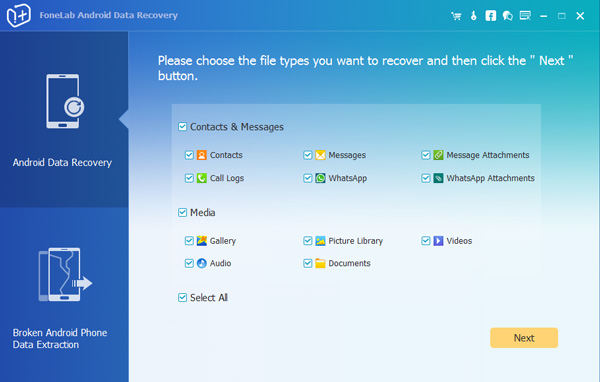
Βήμα 4 Το πρόγραμμα πρέπει να έχει το προνόμιο να σαρώσει δεδομένα από το τηλέφωνό σας. Επομένως, θα πρέπει να επιτρέψετε την εγκατάσταση μιας ασφαλούς εφαρμογής από το πρόγραμμα για να ρίζατε το τηλέφωνό σας. Το πρόγραμμα θα σας ζητήσει να εγκαταστήσετε μια εφαρμογή βοηθού ώστε να μπορεί να ξεκινήσει τη σάρωση. Και έπειτα Πατήστε το Επιτρέψτε / Επιχορήγηση / Εξουσιοδότηση όταν το αίτημα εμφανίζεται στην οθόνη της συσκευής σας.

Βήμα 5 Περιμένετε μέχρι να ολοκληρωθεί η διαδικασία σάρωσης. Έχετε τη δυνατότητα να κάνετε προεπισκόπηση των επαφών με λεπτομερείς πληροφορίες αφού ολοκληρωθεί. Κάντε κλικ Επικοινωνία για να δείτε το όνομα της επαφής, τον αριθμό τηλεφώνου και το ηλεκτρονικό ταχυδρομείο. Σημειώστε αυτά που θέλετε να επιστρέψετε και κάντε κλικ Ανάκτηση για να τα αποθηκεύσετε στον υπολογιστή.
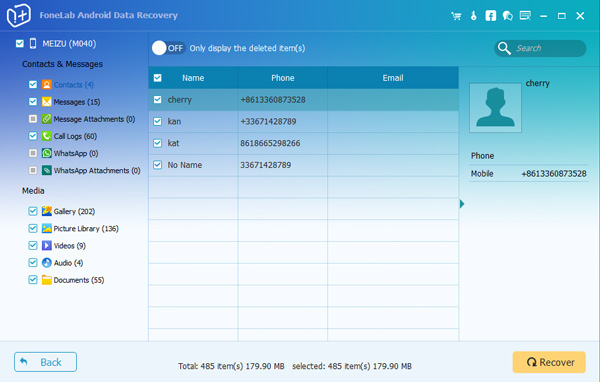
Αυτό έγινε! Αν ψάχνετε για μια λύση για πώς να ανακτήσετε τις διαγραμμένες φωτογραφίες από το Android, μην διστάσετε να χρησιμοποιήσετε αυτό το λογισμικό για βοήθεια.
Με το FoneLab για Android, θα ανακτήσετε τα χαμένα / διαγραμμένα δεδομένα iPhone, συμπεριλαμβανομένων φωτογραφιών, επαφών, βίντεο, αρχείων, αρχείου καταγραφής κλήσεων και περισσότερα δεδομένα από την κάρτα SD ή τη συσκευή σας.
- Ανάκτηση φωτογραφιών, βίντεο, επαφών, WhatsApp και άλλων δεδομένων με ευκολία.
- Προεπισκόπηση δεδομένων πριν από την ανάκτηση.
- Το τηλέφωνο Android και τα δεδομένα της κάρτας SD είναι διαθέσιμα.
